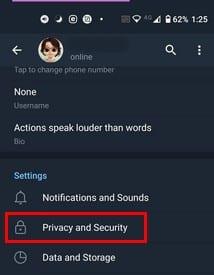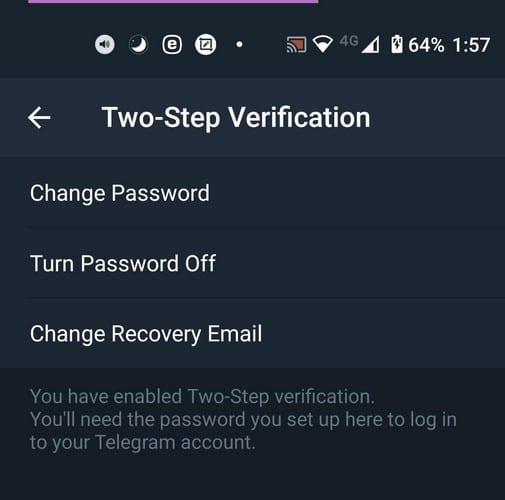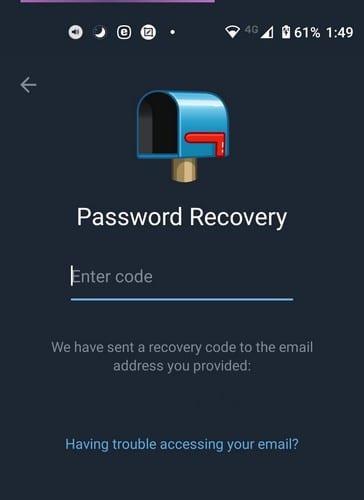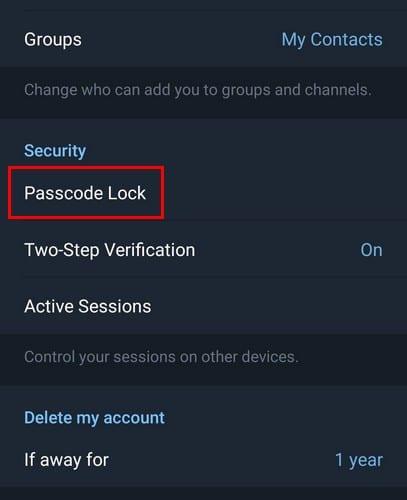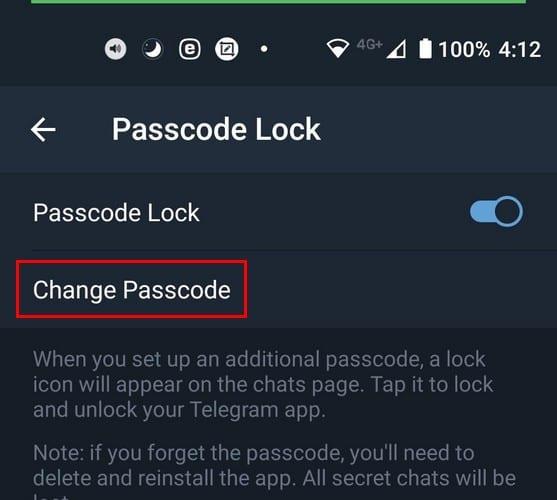Налаштування двоетапної системи перевірки у вашому обліковому записі Telegram — це чудовий спосіб убезпечити його. Це знижує ймовірність втрати облікового запису. Але для цього потрібно ввести булавку, яку ви повинні були запам’ятати. Але іноді ви забуваєте, що це таке, або хочете змінити його на такий, який легше запам’ятати.
Продовжуйте читати, щоб дізнатися, як змінити PIN-код для двоетапної перевірки, якщо ви знаєте, який ваш поточний PIN-код, а коли ви його забули. Отже, не варто панікувати, якщо ви забули свій PIN-код, оскільки його можна відновити.
Як створити новий PIN-код двоетапної перевірки в Telegram
Щоб створити новий PIN-код, торкніться меню з трьома рядками у верхньому лівому куті дисплея. Перейшовши в налаштування, проведіть пальцем униз до розділу «Налаштування» та торкніться опції «Конфіденційність та безпека».
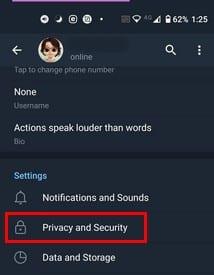
На наступній сторінці внизу ви побачите опцію Двоетапної перевірки. Введіть поточний пароль, і ви матимете доступ до трьох варіантів: Змінити пароль, Вимкнути пароль і Змінити електронну адресу для відновлення.
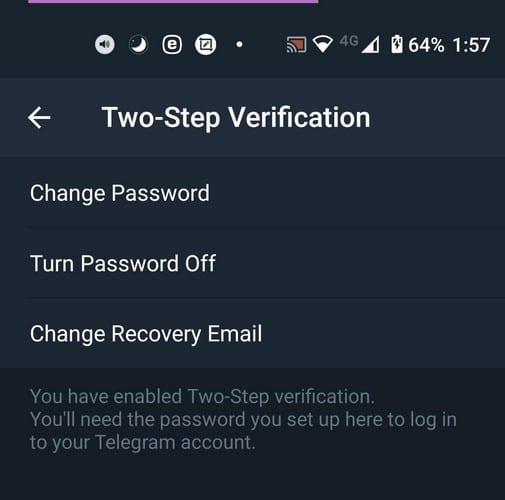
Торкніться опції змінити пароль, і вам буде запропоновано ввести новий пароль двічі. Коли ви виконаєте ці кроки, ви побачите милий святковий смайлик, який повідомляє, що ви закінчили. Це все, що вам потрібно зробити, щоб змінити пароль для двоетапної перевірки.
Якщо ви вимкнули пароль, ви вимкнете двоетапну перевірку взагалі. Наступного разу, коли ви захочете ввімкнути його знову, вам доведеться почати спочатку.
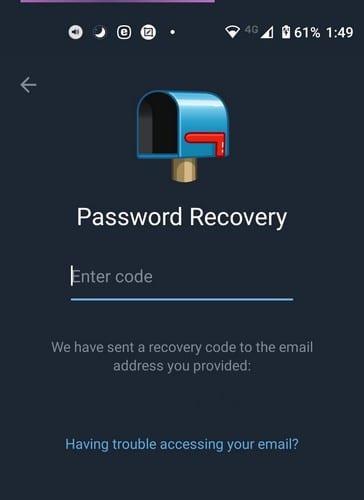
Вам буде запропоновано ввести таку інформацію, як новий пароль (двічі для підтвердження), електронну адресу для відновлення та ввести код, надісланий на вашу електронну адресу для відновлення. Якщо ви випадково забули свій пароль, ось де стане у нагоді ваша електронна адреса для відновлення. Telegram надішле вам код відновлення на електронну адресу, яку ви додали, коли вперше додали двоетапну перевірку.
Введіть цей код, де вказує Telegram, і готово. Якщо вам потрібно змінити блокування паролем Telegram, це зовсім інша історія.
Як створити та змінити код блокування в Telegram
Поки ми розглядаємо тему безпеки Telegram, додавання блокування паролем до вашого облікового запису Telegram є хорошою ідеєю. Таким чином, ви завадите бачити ваші розмови всім, кому ви не дали дозволу. Щоб захистити свій обліковий запис Telegram за допомогою пароля, торкніться опції меню з трьома рядками у верхньому лівому куті.
Перейшовши в налаштування, торкніться «Конфіденційність та безпека». У розділі Безпека торкніться параметра Блокування паролем.
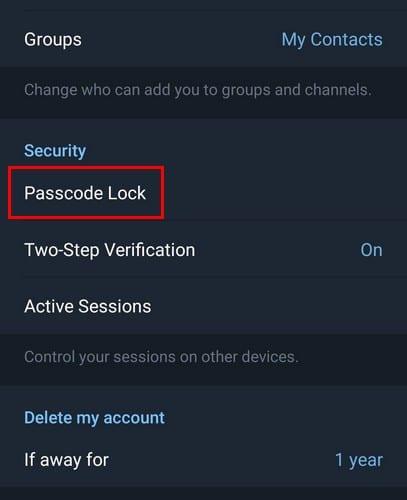
Якщо ви вперше його налаштовуєте, вам буде запропоновано ввести PIN-код, який ви будете використовувати для доступу до Telegram. Якщо ви хочете змінити його, у цьому випадку вам потрібно буде натиснути опцію Змінити пароль.
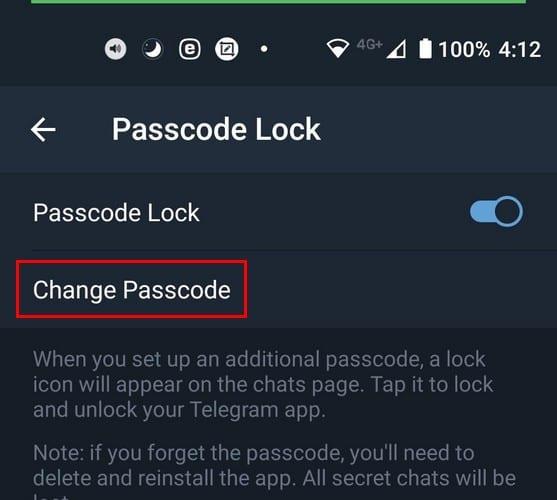
Вам буде запропоновано двічі ввести новий PIN-код, а в кінці ви також отримаєте святковий смайлик. Поки ви перебуваєте в налаштуваннях блокування паролем, ви можете внести інші зміни. Наприклад, якщо ви коли-небудь захочете відпочити від необхідності вводити пароль, ви можете вимкнути його або розблокувати за допомогою відбитка пальця.

Ви також можете вирішити, скільки часу потрібно пройти, перш ніж почнеться автоматичне блокування, і чи хочете ви відображати вміст програми в перемикачі завдань.
Висновок
Чим більше безпеки ви можете додати до будь-якого облікового запису, тим краще. Ви ніколи не знаєте, коли це налаштування безпеки може насправді врятувати його. Увімкнувши двоетапну перевірку та заблокувавши свій обліковий запис Telegram за допомогою пароля, у вас буде менше турбот.